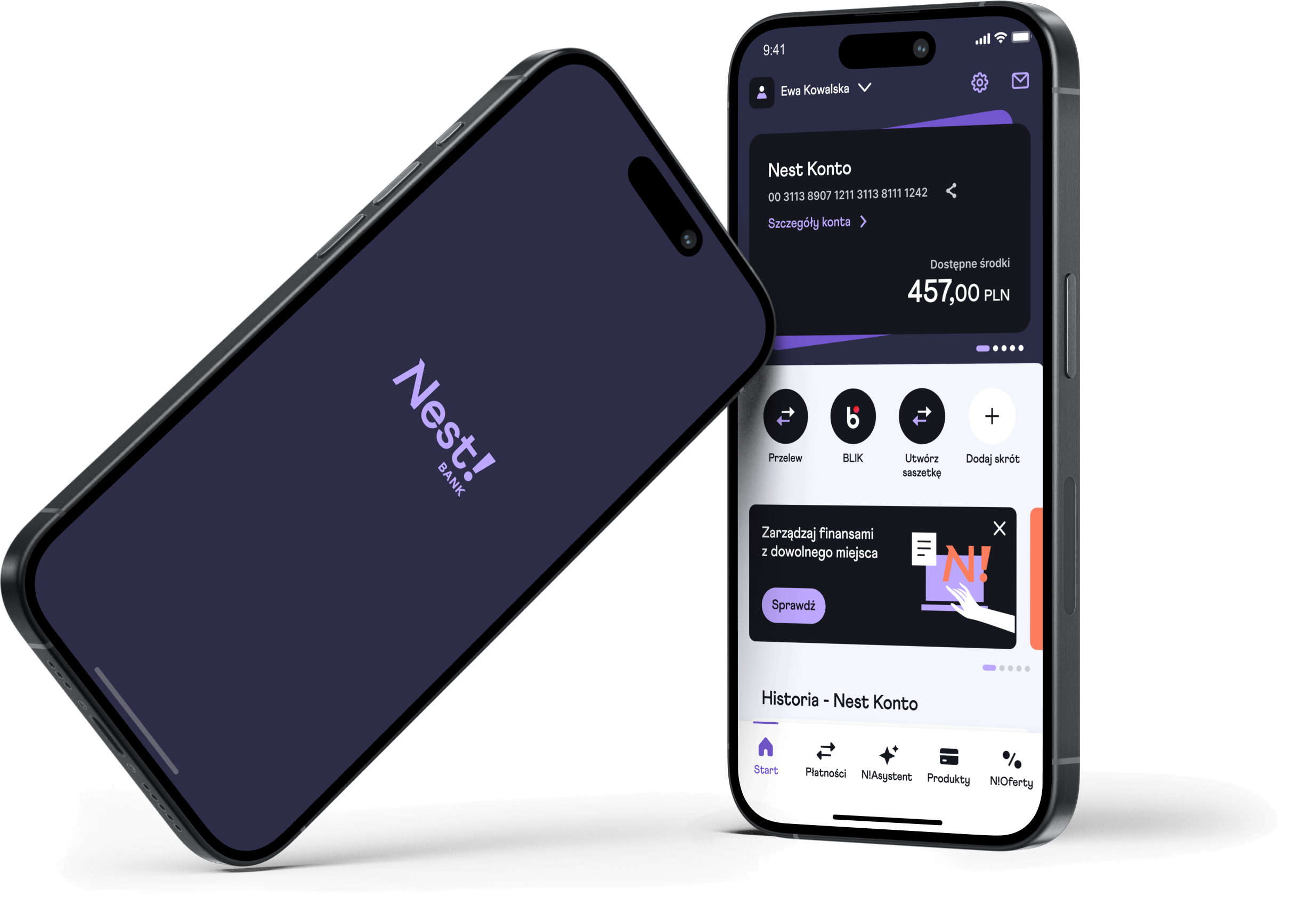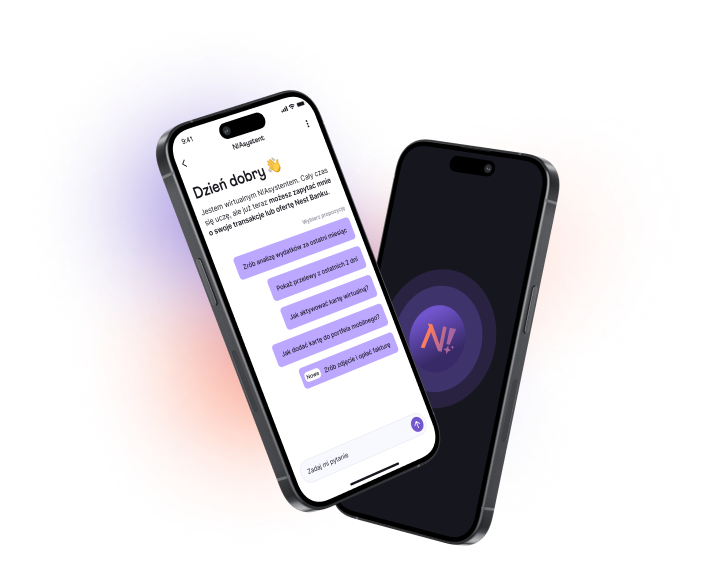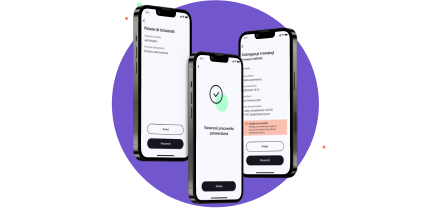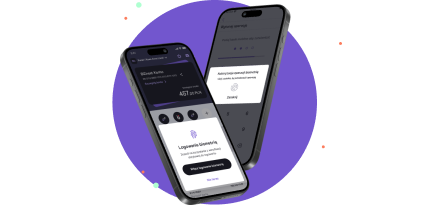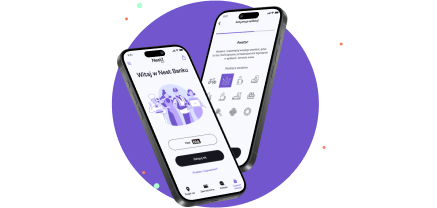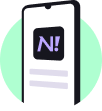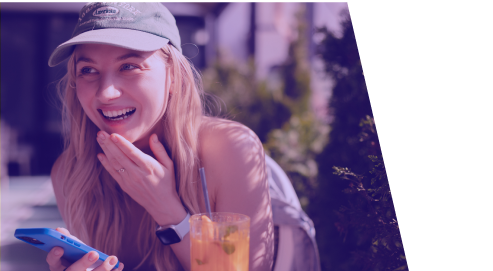Codzienna bankowość zawsze pod ręką
Nie trać czasu, bankuj w apce
Wygoda i bezpieczeństwo
Twoje pieniądze są bezpieczne
Dzwoni do Ciebie pracownik banku? Zweryfikuj jego tożsamość powiadomieniem PUSH.
Biometria
Możesz skorzystać z odcisku palca lub skanu twarzy – w zależności, z jakiego urządzenia korzystasz.
Prosty proces aktywacji
Bankowośćna wyciągnięcie ręki
Składaj wnioski i dyspozycje online bez wychodzenia z domu
Przydatne dokumenty do pobrania
Pytania i odpowiedzi
Tak, możesz je samodzielnie zmienić. Wystarczy, że zalogujesz się do bankowości mobilnej i wejdziesz w „Ustawienia” następnie „Bezpieczeństwo”.
Pamiętaj, że awatar jest wspólny dla bankowości mobilnej i internetowej. PIN służący do logowania jest taki sam dla wszystkich Twoich urządzeń, na których używasz aplikacji Nest Banku. Hasło mobilne może być inne na każdym urządzeniu.
Sprawdź jak to zrobić tutaj.
Logowanie odciskiem palca dostępne jest na urządzeniach z systemem Android i iOS, które obsługują technologię Touch ID. Logowanie za pomocą skanu twarzy dostępne jest na urządzeniach Apple z technologią Face ID. Logowanie biometryczne możesz włączyć w ustawieniach aplikacji.
Dzięki niej autoryzujesz swoje płatności 4-cyfrowym hasłem mobilnym, a nie hasłem z SMS-a. Do korzystania z autoryzacji mobilnej niezbędny jest telefon z zainstalowaną aplikacją mobilną Banku. Po utworzeniu operacji w serwisie internetowym, np. wprowadzeniu danych przelewu, automatycznie wysyłamy na Twój telefon komórkowy wiadomość o operacji do zatwierdzenia. Po uruchomieniu na telefonie aplikacji Banku zobaczysz szczegóły operacji i zatwierdzisz ją wprowadzając 4-cyfrowe hasło mobilne.
Tak, w dowolnym momencie możesz samodzielnie zmienić używaną metodę autoryzacji. Wystarczy, że zalogujesz się w bankowości internetowej i wybierzesz opcję: Ustawienia > Bezpieczeństwo > Metoda autoryzacji > Zmień. Następnie spośród swoich urządzeń z zainstalowaną aplikacją mobilną, wybierz to, którego chcesz używać do autoryzacji operacji zlecanych w bankowości internetowej. Zmiana wymaga autoryzacji kodem SMS.
W takiej sytuacji należy skontaktować się z naszą infolinią. Po potwierdzeniu Twojej tożsamości, pracownik zmieni metodę autoryzacji na kody SMS. Po realizacji dyspozycji, podczas kolejnego logowania do bankowości internetowej, będziesz musiał ponownie przejść proces aktywacji. Po ponownej aktywacji będziesz mógł znowu włączyć autoryzację mobilną na innym telefonie lub korzystać z kodów SMS.
Tak. Za pomocą bankowości online możesz zarządzać wszystkimi kontami, które posiadasz w naszym banku. Nawet jeżeli masz konto osobiste oraz np. dwa firmowe to po zalogowaniu masz dostęp do wszystkich produktów. Dla porządku i przejrzystości każde z Twoich kont pokazywane jest w osobnym kontekście (zakładce).
Podczas pracy w bankowości internetowej, w górnej części ekranu widoczna jest informacja o tym, na którym z kont pracujesz. Masz również możliwość szybkiego przełączenia się na inne konto, poprzez wskazanie kafla z nazwą konta, które chcesz aktualnie widzieć na ekranie.
Krok 1. Uruchom aplikację Nest Banku.
Krok 2. Wybierz opcję "Zaloguj się". Wpisz swój ośmiocyfrowy login z umowy lub login, który zwykle używasz do logowania się w serwisie internetowym.
Jeżeli nie masz dostępu do umowy, zapoznaj się z sekcją "Nie pamiętam loginu".
Krok 3. Wprowadź 4-cyfrowy kod, który otrzymasz poprzez wiadomość SMS.
Uwaga! Jeżeli nie otrzymałeś wiadomości SMS, sprawdź poprawność wprowadzonego loginu lub zweryfikuj numer telefonu, który podałeś bankowi. Możesz to zrobić dzwoniąc na infolinię banku lub odwiedzając najbliższy oddział Nest Banku.
Krok 4. Wyślij wiadomość SMS do Nest Banku.
Uwaga! Nie wprowadzaj żadnych zmian do treści SMS-a.
Koszt SMS-a według taryfy Twojego operatora
Krok 5. Ustaw swój PIN.
Uwaga! Ten krok nie jest wymagany, jeśli aktywujesz aplikację na dodatkowym urządzeniu. Jeżeli korzystasz z aplikacji Nest Banku na wielu urządzeniach, na każdym z nich obowiązuje ten sam PIN.
Krok 6. Ustaw swój awatar.
Krok 7. Ustaw hasło mobilne, które będzie wykorzystywane do zatwierdzania operacji.
Jeżeli korzystasz z aplikacji Nest Banku na kilku smartfonach, możesz ustawić różne hasło mobilne na każdym urządzeniu.
W niektórych przypadkach podczas aktywacji aplikacji możemy Cię poprosić o zeskanowanie kodu QR z drugiego urządzenia.
Możesz to zrobić na dwa sposoby:
Zeskanuj kodu QR z innego urządzenia
Skontaktuj się z naszą infolinią
Przygotuj drugie urządzenie, na którym masz aktywowaną aplikację
Zaloguj się do aplikacji, która działa w trybie ograniczonego dostępu i wybierz przycisk „Odblokuj”, a następnie “Zaczynamy”
Udziel aplikacji zgody na dostęp do aparatu
Na Twoim drugim urządzeniu zobaczysz powiadomienie PUSH o treści „Rozpoczęto proces nadawania pełnego dostępu nowej aplikacji”. Kliknij w nie, aby kontynuować. W przypadku zalogowania do drugiej aplikacji ekran za pomocą kodu QR pojawi się automatycznie i nie ma potrzeby klikania w powiadomienie PUSH.
Włącz aparat na urządzeniu z aplikacją z ograniczonym dostępem i zeskanuj QR kod z drugiego urządzenia.
Po zeskanowaniu sprawdź dane na drugim rządzeniu. Jeśli są poprawne, potwierdź nadanie pełnego dostępu nowej aplikacji mobilnej
Po potwierdzeniu danych wprowadź hasło mobilne na drugim urządzeniu
Gotowe! W przypadku problemów z nadaniem pełnego dostępu skontaktuj się z infolinią.
Aplikację mobilną Nest Banku możesz zainstalować na telefony z systemem iOS (wersja 16 i nowsze), Android (wersja 9 i nowsze) oraz Huawei.
Aplikację na smartfony z systemem iOS możesz pobrać ze sklepu App Store, z systemem Android – ze Sklepu Google Play, dla urządzeń Huawei – ze strony AppGalery.
Po pobraniu aplikacji zostanie ona automatycznie zainstalowana na Twoim telefonie. Aplikację dostępną na smartfony z systemem iOS możesz pobrać ze sklepu App Store dla smartfonów z systemem Android ze Sklepu Play lub dla wybranych urządzeń marki Huawei ze strony AppGalery.
Login to niepowtarzalny, ośmiocyfrowy numer, który otrzymujesz od Banku. Znajdziesz go na umowie o konto bankowe.
Podczas pierwszego logowania (aktywacji) bankowości mobilnej zostaniesz poproszony o podanie tego numeru (loginu). Jeśli logowałeś się już do bankowości internetowej możesz w tym celu również użyć aliasu, czyli własnego loginu, nadawanego podczas pierwszego logowania do bankowości internetowej.
Pamiętaj, że Login znajdziesz w treści Umowy ramowej. Jeśli nie masz dostępu do umowy, sprawdź opcję Pokaż login w aplikacji mobilnej lub internetowej (Ustawienia-Bezpieczeństwo), wypełnij wniosek o przypomnienie loginu, zadzwoń na infolinię banku lub skontaktuj się z najbliższym oddziałem.
Kod PIN służy do logowania w aplikacji. Kod PIN ustawiasz samodzielnie przy pierwszej aktywacji aplikacji. Krok ten nie występuje, jeśli aktywujesz aplikację na kolejnych urządzeniach. Jeśli używasz aplikacji Banku na kilku smartfonach, na każdym obowiązuje ten sam PIN. Ze względów bezpieczeństwa pamiętaj:
PIN nie powinien być zbyt prosty (np. nie powinien to być 1234 albo rok urodzenia).
PIN-u nie należy nigdzie zapisywać, aby nie wszedł w posiadanie osób nieuprawnionych.
3-krotne błędne podanie PIN-u blokuje bankowość mobilną.
Podczas pierwszej aktywacji bankowości mobilnej (aplikacji) poprosimy Cię o ustawienie Hasła mobilnego. Hasło mobilne służy do zatwierdzania operacji. Jeśli używasz aplikacji Banku na kilku smartfonach, na każdym możesz ustawić inne hasło mobilne.
Ze względów bezpieczeństwa pamiętaj:
hasło nie powinno być zbyt proste (np. nie powinno to być 1234 albo rok urodzenia),
hasła nie należy nigdzie zapisywać aby nie weszło w posiadanie osób nieuprawnionych.
Awatar to inaczej obrazek bezpieczeństwa. Jest to grafika, którą wybierasz podczas aktywacji bankowości internetowej lub mobilnej. Awatar wybierasz raz - podczas pierwszego logowania, niezależnie czy robisz to w bankowości internetowej czy aplikacji. Ten sam awatar będzie służył do logowania w obu kanałach. Jeżeli 3 razy podasz niepoprawny PIN lub awatar to zablokujesz sobie dostęp do aplikacji mobilnej.
Dostęp do bankowości mobilnej zostaje automatycznie zablokowany gdy:
3 razy wybierzesz błędny PIN lub niewłaściwy Awatar,
3 razy błędnie wpiszesz hasło autoryzacyjne,
Aby go odblokować skontaktuj się z naszą infolinią
W przypadku błędnego PIN-u lub niewłaściwego Awatara możesz też skorzystać z przycisku Odblokuj, dostępnego w bankowości internetowe w Ustawienia>Bezpieczeństwo>Kanały Dostępu.
Nazwa wg przepisów prawa | Nasza nazwa | Definicja wg przepisów prawa |
|---|---|---|
prowadzenie rachunku płatniczego | prowadzenie konta | usługa polegająca na prowadzeniu rachunku płatniczego na rzecz konsumenta, umożliwiająca przechowywanie środków pieniężnych konsumenta oraz wykonywanie transakcji płatniczych, łącznie z usługą otwarcia lub zamknięcia rachunku płatniczego konsumenta |
wypłata gotówki | wypłata | usługa polegająca na wypłacie gotówki z rachunku płatniczego konsumenta za pomocą urządzenia umożliwiającego taką wypłatę lub w placówce dostawcy |
wpłata gotówki | wpłata | usługa polegająca na wpłacie gotówki na rachunek płatniczy konsumenta za pomocą urządzenia umożliwiającego taką wpłatę lub w placówce dostawcy |
wydanie karty płatniczej | wydanie karty | usługa polegająca na wydaniu karty płatniczej, uprawniającej do wypłaty gotówki lub umożliwiającej złożenie zlecenia płatniczego za pośrednictwem akceptanta lub agenta rozliczeniowego, akceptowanej przez akceptanta w celu otrzymania przez niego należnych mu środków, w tym karty debetowej lub kredytowej |
obsługa karty debetowej | korzystanie z karty, używanie karty | usługa umożliwiająca płatnikowi korzystanie z karty płatniczej, jeżeli kwota każdej transakcji dokonanej przy użyciu karty obciąża saldo rachunku płatniczego płatnika |
usługa bankowości elektronicznej | bankowość elektroniczna, bankowość online, aplikacja mobilna i bankowość internetowa | usługa polegająca na dostępie do rachunku płatniczego przez internet, umożliwiająca sprawdzenie salda rachunku płatniczego, zmianę limitów dla płatności bezgotówkowych i transakcji dokonywanych przy użyciu karty debetowej lub złożenie innego rodzaju dyspozycji do rachunku |
usługa bankowości telefonicznej | infolinia | usługa polegająca na dostępie do rachunku płatniczego przez telefon za pośrednictwem infolinii dostawcy, umożliwiająca w szczególności sprawdzenie salda rachunku płatniczego lub złożenie innego rodzaju dyspozycji do rachunku; |
polecenie przelewu | przelew krajowy, przelew standardowy, przelew Elixir | usługa polegająca na dostępie do rachunku płatniczego przez telefon za pośrednictwem infolinii dostawcy, umożliwiająca w szczególności sprawdzenie salda rachunku płatniczego lub złożenie innego rodzaju dyspozycji do rachunku |
polecenie przelewu wewnętrznego | przelew wewnętrzny, przelew pomiędzy kontami w Nest! | usługa inicjowana przez płatnika polegająca na umożliwieniu przekazania środków pieniężnych między rachunkami płatniczymi prowadzonymi przez tego samego dostawcę |
polecenie przelewu SEPA | internetowy przelew europejski SEPA, przelew SEPA | usługa inicjowana przez płatnika polegająca na umożliwieniu przekazania środków pieniężnych w euro z rachunku płatniczego płatnika na rachunek płatniczy odbiorcy, jeżeli obaj dostawcy lub jeden z dostawców wykonują działalność na obszarze jednolitego obszaru płatności w euro (SEPA) |
sporządzenie zestawienia transakcji płatniczych | historia transakcji, historia operacji, zestawienie transakcji, zestawienie operacji | usługa inicjowana przez płatnika polegająca na sporządzeniu przez dostawcę prowadzącego rachunek płatniczy zestawienia transakcji wykonanych w ramach rachunku płatniczego w danym okresie, w postaci papierowej albo elektronicznej |
powiadamianie SMS | powiadomienia SMS | usługa polegająca na przekazywaniu komunikatów dotyczących rachunku płatniczego za pośrednictwem wiadomości SMS |
transgraniczna transakcja płatnicza przy użyciu karty debetowej do płatności bezgotówkowych | płatność kartą za granicą, płatność zbliżeniowa za granicą | usługa polegająca na wykonywaniu bezgotówkowych transakcji płatniczych przy użyciu karty debetowej na terytorium innego państwa członkowskiego z fizycznym wykorzystaniem karty oraz bez fizycznego wykorzystania karty |
transgraniczna transakcja płatnicza przy użyciu karty debetowej do płatności gotówkowych | wypłata gotówki za granicą | usługa polegająca na wypłacie środków pieniężnych z rachunku płatniczego konsumenta na terytorium innego państwa członkowskiego za pomocą urządzenia umożliwiającego taką wypłatę lub w placówce dostawcy |
polecenie przelewu w walucie obcej | przelew SWIFT w danej walucie, przelew walutowy | usługa inicjowana przez płatnika polegająca na umożliwieniu przekazania środków z krajowego rachunku płatniczego płatnika u dostawcy na krajowy rachunek płatniczy odbiorcy u dostawcy w walucie innej niż złoty oraz euro |